Elaborar exercícios
Adicionar um exercício
Nota
Quando você cria um exercício, um item do boletim de notas é criado automaticamente.
Na página Conteúdo do curso, selecione o sinal de adição sempre que desejar adicionar um exercício. No menu, selecione Criar para abrir o painel Criar item e selecione Exercício.
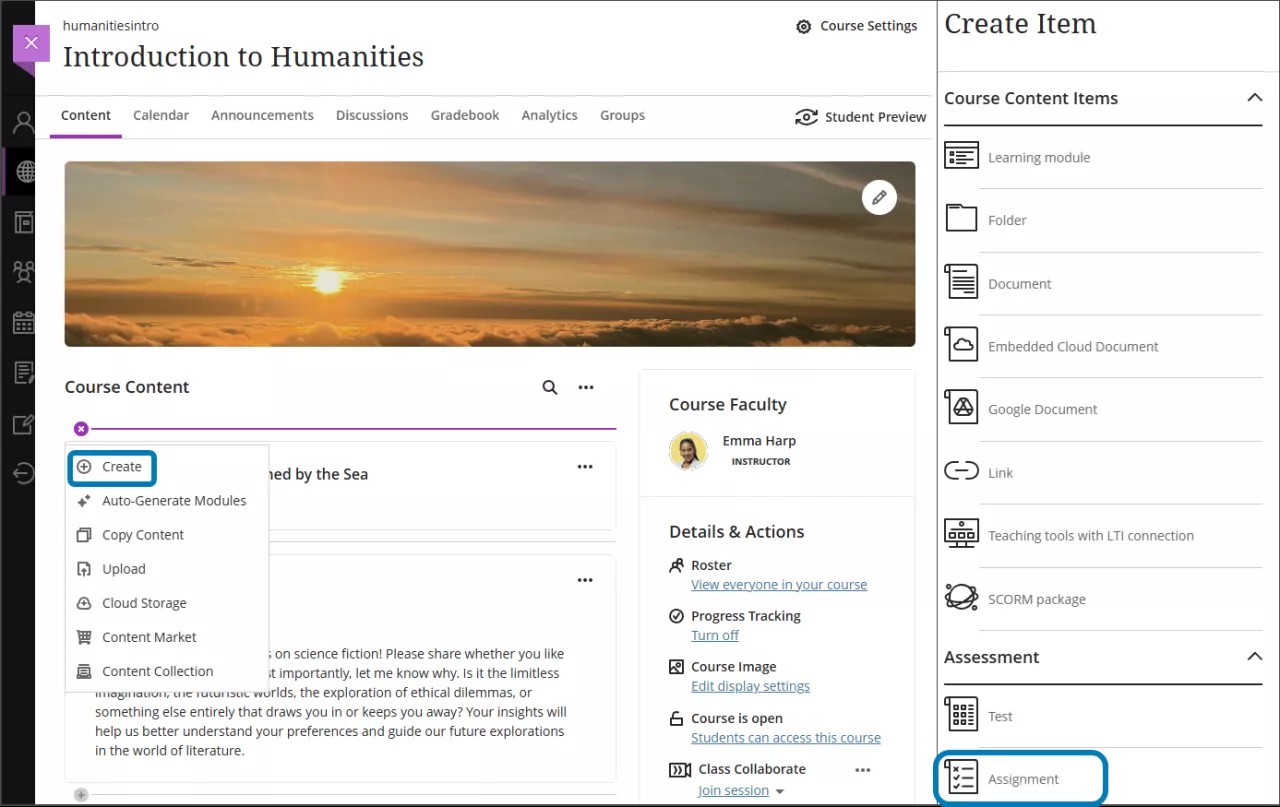
A página Novo exercício é aberta.
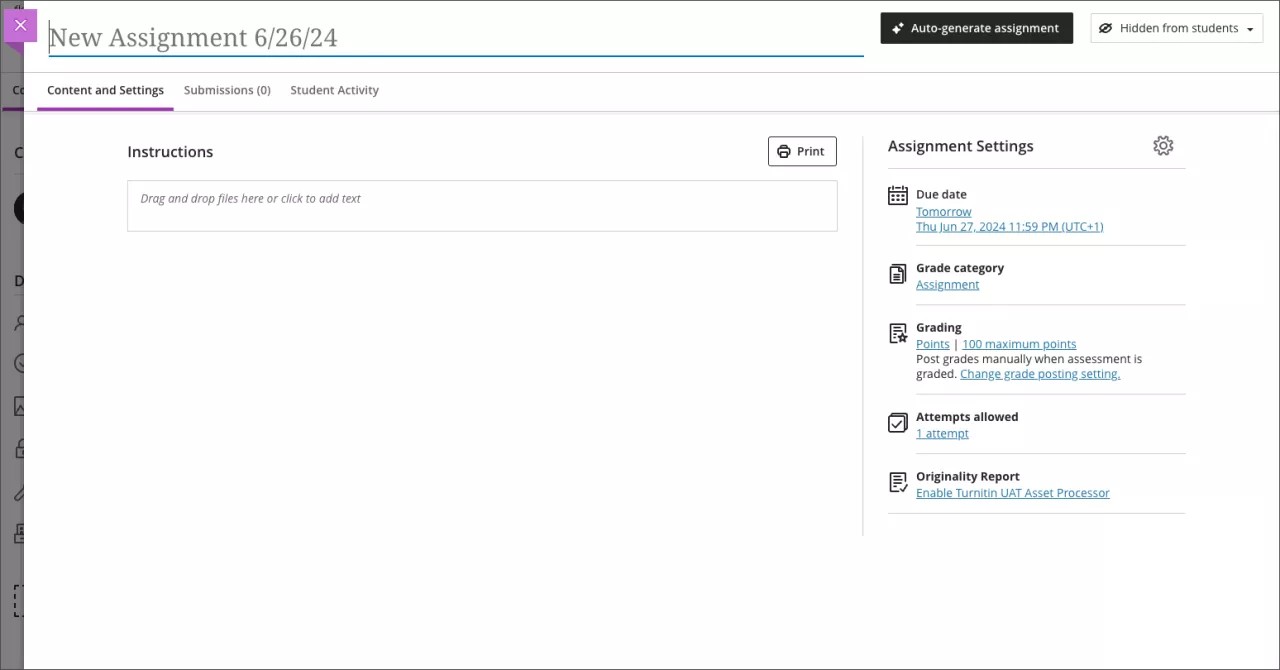
Dê um título descritivo para que os alunos possam encontrar facilmente o exercício no conteúdo do curso. Na página Conteúdo do curso, o título é exibido como o link que alunos selecionam para visualizar os materiais. Se você não adicionar um título, serão exibidos na lista de conteúdo “Novo exercício” e a data. Se nenhum conteúdo for adicionado, o exercício não será exibido na página Conteúdo do curso.
Adicionar instruções e conteúdo da tarefa
Em Instruções, insira as instruções e o conteúdo do exercício.
Você pode arrastar e soltar arquivos do seu dispositivo local ou usar o botão Inserir conteúdo para acessar um menu para tipos de conteúdo do curso.
Nota
Sinta-se à vontade para tentar! Os alunos não conseguem ver o que você adicionou até que você torne os exercícios visíveis.
Visibilidade da tarefa
Os alunos não conseguirão ver um exercício até que você opte por exibi-lo. Você pode criar todo o conteúdo com antecedência e escolher o que quer que os alunos vejam, com base na programação. Você também pode definir condições de disponibilidade conforme a data, o horário e o desempenho em outros itens do boletim de notas do curso. Na página Conteúdo do curso, os alunos podem ver quando você configurou a exibição do exercício.
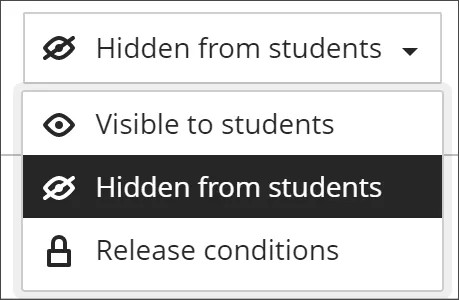
Criação automática de prompts de exercícios
O plágio por IA é uma preocupação crescente na educação. As pesquisas indicam que há vários problemas em depender da detecção da IA. Os modelos de detecção não são capazes de acompanhar os avanços nas tecnologias de IA. O Learn permite que você aproveite a vantagem da prática efetiva da avaliação autêntica. Se a instituição ativou o recurso AI Design Assistant, você poderá gerar de modo automático lembretes de exercícios que incentivam os alunos a:
envolver-se no pensamento positivo
aplicar o conhecimento adquirido com a sua turma
produzir envios autênticos que forem evidenciados
emular situações do mundo real
Os avisos de tarefas são gerados com base no contexto do curso. Na página criação de tarefa, Clique em Gerar tarefa automaticamente.
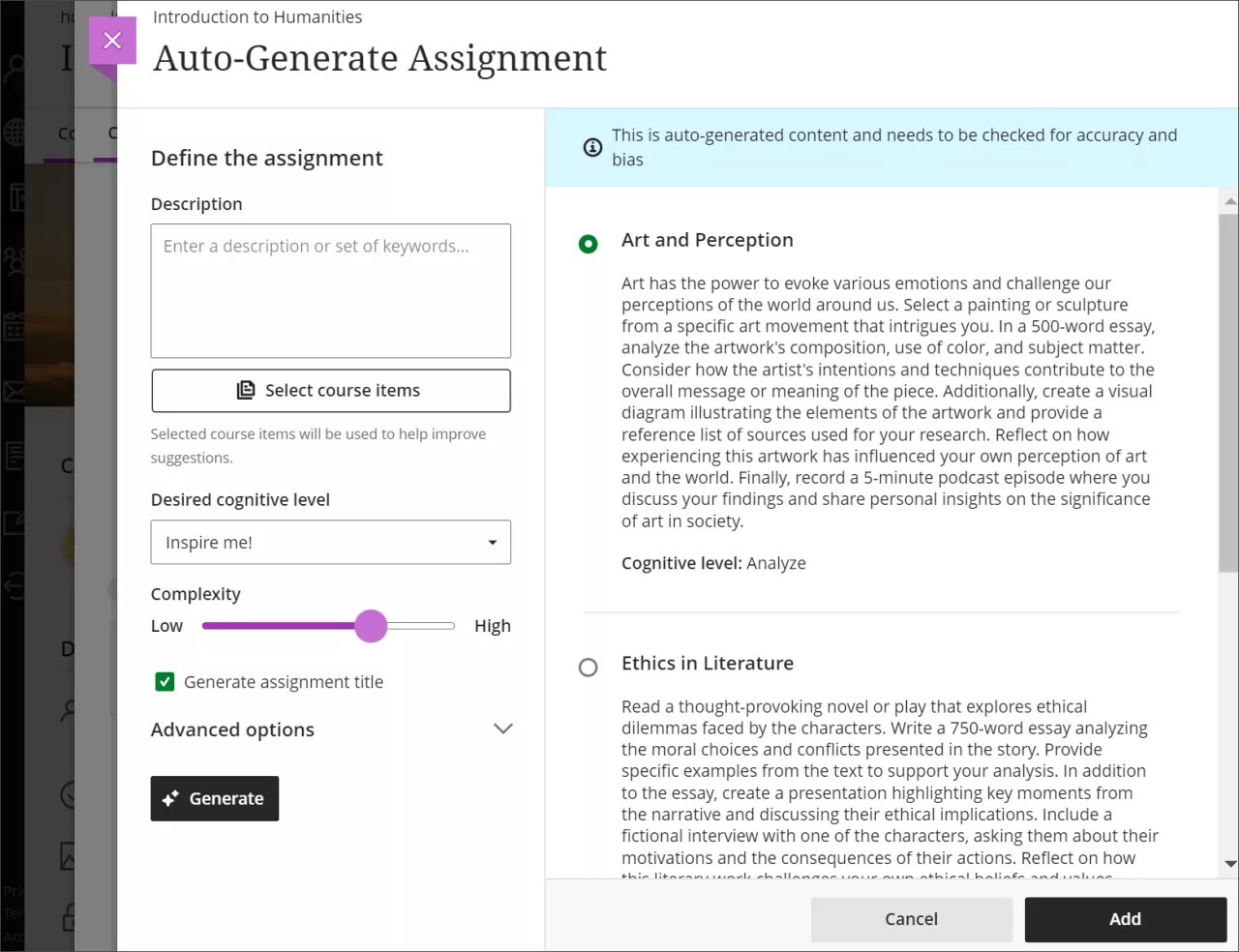
O AI Design Assistant gera três avisos de tarefas. Há várias formas de definir os avisos gerados pelo AI Design Assistant.
Digite uma descrição (máximo de 2000 caracteres) para limitar o foco dos avisos
Selecione o nível cognitivo desejado
Aplicar
Analisar
Avaliar
Criar
A opção Inspire-me! oferece uma combinação de níveis
Ajuste a complexidade do foco dos módulos
Defina se prefere gerar um título para os lembretes ou não
Clique em Opções avançadas para alterar o idioma de saída
Nota
Os níveis cognitivos são baseados na Taxonomia de Bloom.
Opcionalmente, você pode selecionar os itens do curso para os quais o AI Design Assistant deverá oferecer contexto nos avisos de tarefas. Clique em Selecionar itens do curso para começar.
Clique na caixa ao lado de qualquer item de conteúdo do curso para incluí-lo no contexto do seu teste.
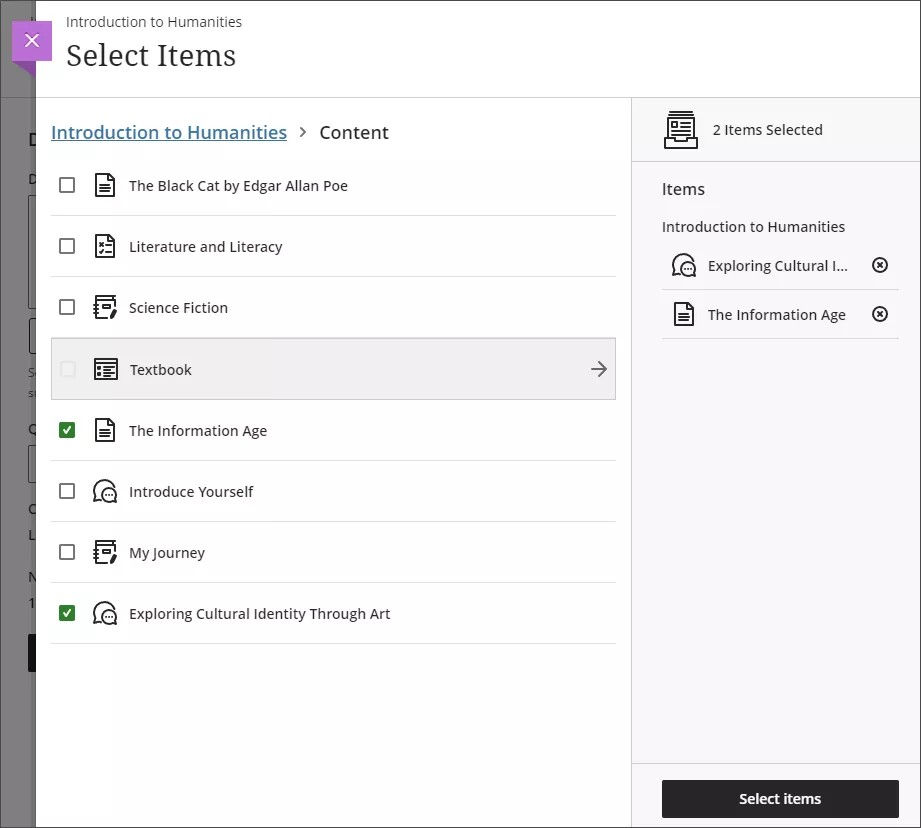
Você pode clicar na seta ao lado de uma pasta ou módulo de aprendizagem para incluir itens. Quando terminar de escolher itens para o contexto, clique em Selecionar itens para retornar à geração de perguntas.
Nota
Os tipos de arquivo compatíveis com o seletor de contexto incluem PDF, Word, PowerPoint, TXT, RTF e HTML.
Quando finalizar as configurações, clique em Gerar. Analise cada aviso para manter a precisão e a imparcialidade. Escolha o aviso que você gostaria de adicionar à tarefa e clique em Adicionar.
Exercícios e fluxo de atividade
Quando você cria um exercício e o torna visível aos alunos, eles são notificados no seu fluxo de atividades.
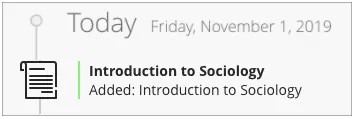
Após publicar as notas de um exercício, os alunos podem selecionar Exibir nota para conferir as notas. Qualquer feedback que você fornecer será exibido após o título da tarefa.
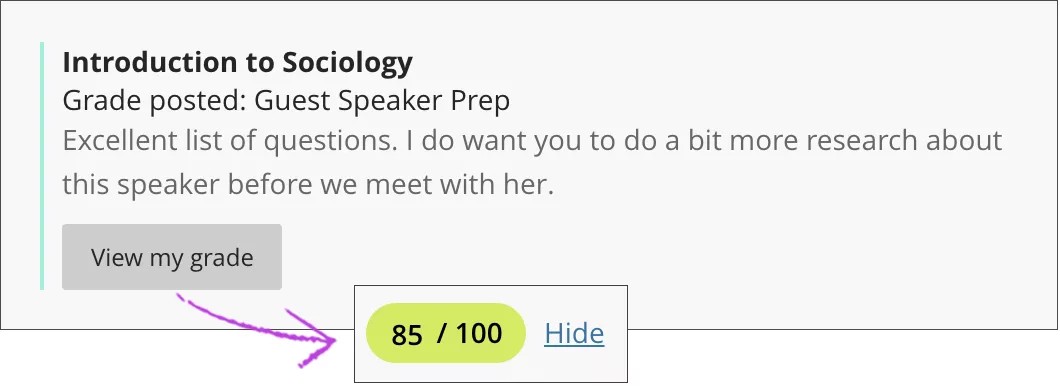
Você verá um alerta no fluxo de atividade quando tiver envios a serem avaliados. Selecione o título da tarefa para começar a avaliação na página de envios da tarefa.
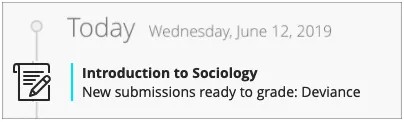
Assista a um vídeo sobre como criar tarefas
O vídeo narrado a seguir contém uma representação visual e auditiva de algumas das informações incluídas nesta página. Para ver uma descrição detalhada do que é retratado no vídeo, abra o vídeo no Vimeo, acesse Mais ações e clique em Abrir transcrição.